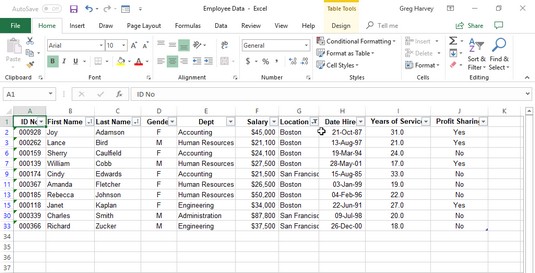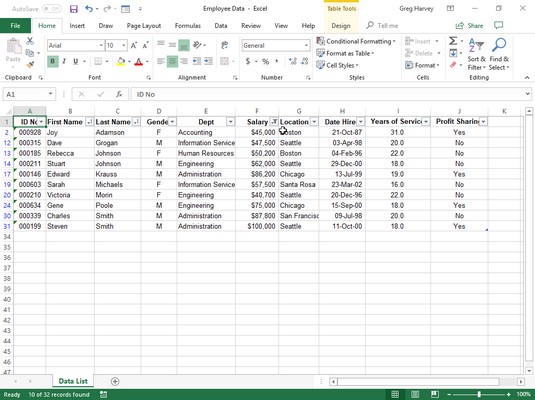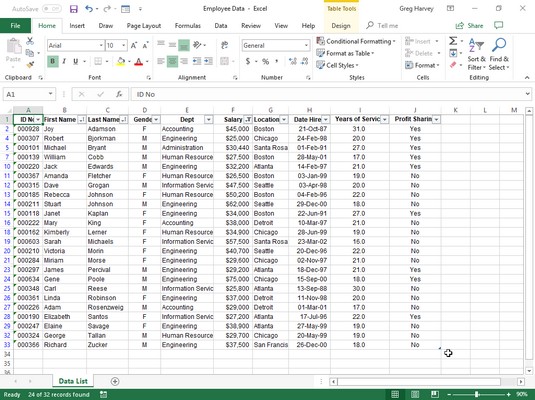Exceli funktsioon Filter muudab andmeloendis leiduva kõike, välja arvatud kirjed, mida soovite näha, peitmise imelihtne. Andmeloendi filtreerimiseks ainult nendele kirjetele, mis sisaldavad konkreetset väärtust, klõpsake seejärel vastava välja nuppu Automaatne filter, et kuvada ripploend, mis sisaldab kõiki sellel väljal tehtud kirjeid, ja valige see, mida soovite filtrina kasutada. Seejärel kuvab Excel ainult need kirjed, mis sisaldavad sellel väljal valitud väärtust. (Kõik muud kirjed on ajutiselt peidetud.)
Kui teie andmeloendi tabeli veergude pealkirjade lahtrites väljade nimede järel ei kuvata praegu filtri rippmenüü nuppe, saate need lisada, klõpsates nuppu Avaleht → Sorteeri ja filtreeri → Filter või vajutades Alt+HSF. (Vaadake neid teisi kirjeid ja vormindamise otseteid .)
Näiteks alloleval pildil filtreeriti töötajate andmete loend, et kuvada ainult need kirjed, mille asukoht on kas Boston või San Francisco, klõpsates asukohavälja nupul Automaatne filter ja seejärel klõpsates märkeruudu eemaldamiseks (Vali kõik). mark. Seejärel valiti Bostoni ja San Francisco märkeruudud, et lisada neile linnuke enne OK klõpsamist. (See on nii lihtne.)
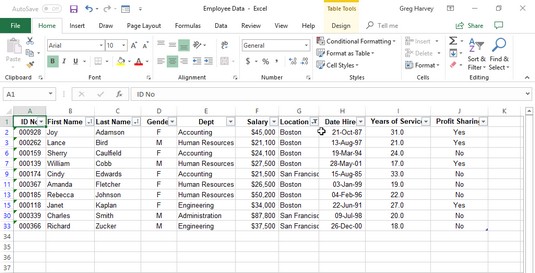
Töötajate andmete loend pärast Excelit filtreerib välja kõik kirjed, välja arvatud need, mille väljal Asukoht on Boston või San Francisco.
Pärast andmeloendi filtreerimist nii, et kuvatakse ainult need kirjed, millega soovite töötada, saate need kirjed kopeerida töölehe teise ossa andmebaasist paremal (või veel parem, töövihiku teisele Exceli lehele). Valige lihtsalt lahtrid, seejärel klõpsake vahekaardil Avaleht nuppu Kopeeri või vajutage klahvikombinatsiooni Ctrl+C, liigutage lahtrikursor esimesse lahtrisse, kus kopeeritud kirjed ilmuvad, ja seejärel vajutage sisestusklahvi. Pärast filtreeritud kirjete kopeerimist saate kõik andmebaasis olevad kirjed uuesti kuvada või rakendada veidi erinevat filtrit.
Kui leiate, et andmeloendi filtreerimine, valides välja ripploendikastis ühe väärtuse, annab teile rohkem kirjeid, kui soovite tegelikult võidelda, saate andmebaasi täiendavalt filtreerida, valides teise välja rippmenüüst teise väärtuse. nimekirja.
Oletagem näiteks, et valite välja Asukoht rippmenüüst filtri väärtuseks Bostoni ja töölehel kuvatakse sadu Bostoni kirjeid. Bostoni kirjete arvu vähendamiseks paremini hallatava arvuni võite seejärel valida välja osakonna ripploendist väärtuse (nt Personaliosakond), et andmebaasi veelgi filtreerida ja vähendada kirjeid, millega peate ekraanil töötama. Kui olete Bostoni personaliosakonna töötajate kirjetega töötamise lõpetanud, saate kuvada teise komplekti, kuvades uuesti välja Osakond rippmenüü ja muutes filtri väärtuse personaliosakonnast mõnele muule osakonnale, näiteks raamatupidamisele.
Kui olete valmis kõiki andmebaasis olevaid kirjeid uuesti kuvama, klõpsake filtreeritud välja nupul Automaatne filter (mida näitab koonusfilter selle rippmenüü nupul) ja seejärel klõpsake nuppu Kustuta filter alates (millele järgneb sulgudes olev väli) suvand selle ripploendi keskel.
Saate ajutiselt eemaldada automaatfiltri nupud andmeloendi ülemises reas väljade nimesid sisaldavatest lahtritest ja hiljem uuesti kuvada, klõpsates vahekaardil Andmed nuppu Filter või vajutades Alt+AT või Ctrl+Shift+L. Samuti saate oma andmete jaoks kasutada filtreid Slicer ja Timeline .
Exceli valmis numbrifiltrite kasutamine: Top 10
Excel sisaldab arvufiltri suvandit nimega Top 10. Seda suvandit saate kasutada numbriväljal, et kuvada ainult teatud arv kirjeid (nt need, mille väärtus on sellel väljal kümme suurimat või madalaimat või need, mille väärtus on kümme kõrgeimat või madalaimat protsenti). sellel väljal või ainult need, mis on selle välja keskmisest kõrgemad või madalamad).
Excelis suvandi Top 10 kasutamiseks andmebaasi filtreerimiseks toimige järgmiselt.
Klõpsake nuppu Automaatne filtreerimine numbriväljal, mida soovite filtreerida valikuga Top 10. Seejärel tõstke ripploendis esile Number Filters ja klõpsake selle alammenüüs Top 10.
Excel avab dialoogiboksi Top 10 AutoFilter. Vaikimisi valib 10 parimat automaatfiltrit valitud väljal kümne parima üksuse kuvamise. Siiski saate neid vaikesätteid enne andmebaasi filtreerimist muuta.
Ainult kümne alumise kirje kuvamiseks muutke vasakpoolseimas ripploendikastis Ülemine valikuks Alumine.
Kui soovite kuvada rohkem või vähem kui kümme ülemist või alumist kirjet, sisestage uus väärtus keskmisesse tekstikasti (mis sisaldab praegu 10) või valige spinneri nuppude abil uus väärtus.
Nende kirjete kuvamiseks, mis kuuluvad 10 parima või alumise 10 (või mis iganes) protsendi hulka , muutke parempoolseimas rippmenüükastis suvand Üksused väärtuseks Protsent.
Klõpsake nuppu OK või vajutage sisestusklahvi, et filtreerida andmebaasi 10 parima seadete abil.
Alloleval pildil näete töötajate andmete loendit pärast seda, kui kasutate valikut Top 10 (koos kõigi selle vaikesätetega), et näidata ainult neid kirjeid, mille palgad on esikümnes. David Letterman oleks uhke!
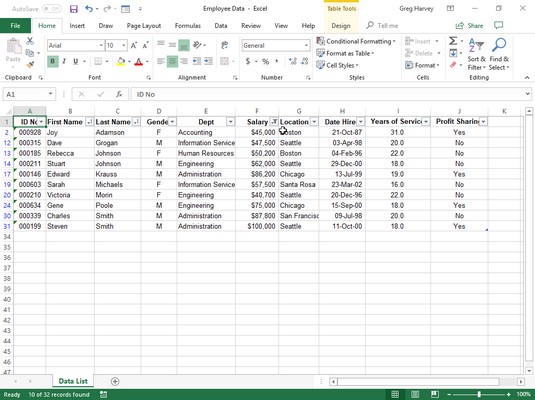
Töötajate andmete loend pärast 10 parima automaatfiltri kasutamist, et filtreerida välja kõik kirjed, välja arvatud need, mille palk on kümme kõrgeimat.
Exceli valmis kuupäevafiltrite kasutamine
Andmeloendi filtreerimisel kuupäevavälja kirjete järgi teeb Excel kättesaadavaks mitmesugused kuupäevafiltrid, mida saate loendile rakendada. Nende valmisfiltrite hulka kuuluvad Võrdsed, Enne, Pärast ja Vahel, samuti Homme, Täna, Eile, samuti Järgmine, See ja Viimane nädala, kuu, kvartali ja aasta jaoks. Lisaks pakub Excel filtreid Aastast kuupäevani ja Kõik kuupäevad perioodis. Kui valite filtris Periood suvandi Kõik kuupäevad, võimaldab Excel teil valida kirjete filtreerimisel kasutatava perioodi vahel 1.–4. kvartal või mis tahes 12 kuud, jaanuarist detsembrini.
Nende kuupäevafiltrite valimiseks klõpsake kuupäevavälja nupul Automaatne filter, seejärel tõstke ripploendis esile Kuupäevafiltrid ja klõpsake jätkamismenüü(de)s sobivat kuupäevafiltri valikut.
Kohandatud automaatfiltrite kasutamine rakenduses Excel 2019
Lisaks andmeloendi filtreerimisele kirjetele, mis sisaldavad konkreetset väljakirjet (nt Newark kui linn või CA kui osariik), saate luua kohandatud automaatfiltreid, mis võimaldavad filtreerida loendi kirjetele, mis vastavad vähem täpsetele kriteeriumidele ( näiteks M-tähega algavad perekonnanimed) või väärtusvahemikud (nt palgad vahemikus 25 000–75 000 dollarit aastas).
Välja jaoks kohandatud filtri loomiseks klõpsake välja nupul Automaatne filter ja seejärel tõstke ripploendis esile Tekstifiltrid, Numbrifiltrid või Kuupäevafiltrid (olenevalt välja tüübist) ja seejärel klõpsake valikul Kohandatud filter. jätkunimekirja lõppu. Kui valite suvandi Kohandatud filter, kuvab Excel kohandatud automaatfiltri dialoogiboksi.

Kasutage kohandatud automaatfiltrit, et kuvada kirjed, mille kanne on väljal Palk vahemikus $ 25 000 kuni $ 75 000.
Saate avada ka kohandatud automaatfiltri dialoogiboksi, klõpsates välja alammenüüs Tekstifiltrid, Arvufiltrid või Kuupäevafiltrid esialgset operaatorit (Võrdub, Ei võrdu, Suurem kui jne).
Selles dialoogiboksis valite esimeses ripploendikastis operaatori, mida soovite kasutada. Seejärel sisestage paremal asuvasse tekstikasti väärtus (tekst või numbrid), mis peaks olema täidetud, ületama, alla jääma või mida ei leidu andmebaasi kirjetes.
Kohandatud Exceli automaatfiltrites kasutatavad operaatorid
| Operaator |
Näide |
Mida see andmebaasist leiab |
| Võrdub |
Palk on 35 000 |
Kirjed, kus väärtus väljal Palk võrdub 35 000 dollariga |
| Ei võrdu |
Osariik ei võrdu NY-ga |
Kirjed, mille osariigi väljal olev kanne ei ole NY (New York) |
| On suurem kui |
Zip on suurem kui 42500 |
Salvestab, kus väljal Zip on number pärast 42500 |
| On suurem või võrdne |
Zip on suurem kui 42500 või sellega võrdne |
Kirjed, kus number väljal Zip võrdub 42500 või tuleb pärast seda |
| On vähem kui |
Palk on alla 25 000 |
Kirjed, mille väärtus väljal Palk on alla 25 000 $ aastas |
| On väiksem või võrdne |
Palk on 25 000 või väiksem |
Kirjed, mille väärtus väljal Palk on 25 000 $ või väiksem kui 25 000 $ |
| Algab |
Algab d-ga |
Määratud väljadega kirjetes on kirjed, mis algavad tähega d |
| Ei alga |
Ei alga d-ga |
Määratud väljadega kirjetes on kirjed, mis ei alga d- tähega |
| Lõpeb koos |
Lõpeb silmaga |
Kirjed, mille määratud väljadel on kirjed, mis lõpevad tähtedega ey |
| Ei lõpe |
Ei lõpe ey-ga |
Määratud väljadega kirjetel on kirjed, mis ei lõpe tähtedega ey |
| Sisaldab |
Sisaldab Harveyt |
Määratud väljadega kirjetes on kirjed, mis sisaldavad nime Harvey |
| Ei sisalda |
Ei sisalda Harveyt |
Määratud väljadega kirjetes on kirjeid, mis ei sisalda nime Harvey |
Kui soovite filtreerida kirjeid, milles ainult konkreetne väljakirje sobib, ületab, langeb alla või lihtsalt ei ole sama, mis tekstikasti sisestasite, klõpsake seejärel nuppu OK või vajutage sisestusklahvi, et rakendada see Exceli filter andmebaasi. Siiski saate kasutada dialoogiboksi Kohandatud automaatfilter, et filtreerida andmebaasi kirjete väljakirjetega, mis jäävad väärtusvahemikku või vastavad ühele kahest kriteeriumist.
Väärtuste vahemiku seadistamiseks valige ülemise operaatori jaoks operaator "on suurem kui" või "on suurem või võrdne" ja seejärel sisestage või valige vahemiku madalaim (või esimene) väärtus. Seejärel veenduge, et valik Ja on valitud, valige alumiseks operaatoriks "on väiksem kui" või "on väiksem või võrdne" ja sisestage vahemiku kõrgeim (või viimane) väärtus.
Vaadake ülalt ja allolevaid pilte, et näha, kuidas Excel filtreerib töötajate andmete loendis olevaid kirjeid nii, et kuvatakse ainult need kirjed, mille palgasumma on vahemikus 25 000 kuni 75 000 dollarit. Nagu ülal näidatud, seadistate selle väärtuste vahemiku filtrina, valides operaatoriks "on suurem või võrdne" ja vahemiku alumiseks väärtuseks 25 000. Seejärel valite suvandi Ja valimisel operaatoriks "on väiksem või võrdne" ja vahemiku ülemiseks väärtuseks 75 000. Selle filtri rakendamise tulemused töötajate andmete loendile on näidatud allpool.
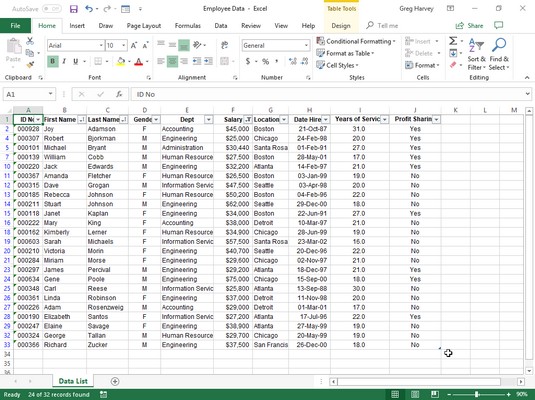
Töötajate andmete loend pärast kohandatud automaatfiltri rakendamist.
Kas/või tingimuse seadistamiseks kohandatud automaatfiltri dialoogiboksis valite tavaliselt operaatorite "võrdub" ja "ei võrdu" vahel (olenevalt sellest, kumb on sobiv) ning seejärel sisestage või valige esimene väärtus, mis peab olema täidetud või mitte. olla võrdne. Seejärel valite suvandi Või ja valige sobiv operaator ning sisestate või valite teise väärtuse, mis peab olema täidetud või mis ei tohi olla võrdne.
Näiteks kui soovite, et Excel filtreeriks andmeloendi nii, et töötajate andmete loendis kuvatakse ainult raamatupidamis- või personaliosakonna kirjed, valige esimeseks operaatoriks "võrdub" ja seejärel valige või sisestage esimese kirjena Raamatupidamine. Järgmisena klõpsate suvandit Või, valite teiseks operaatoriks „võrdub” ja seejärel valite või sisestate teise kirjena Human Resources. Kui seejärel filtreerite andmebaasi, klõpsates nuppu OK või vajutades sisestusklahvi, kuvab Excel ainult need kirjed, mille väljal Osakond on kirjeks kas raamatupidamine või personal.